Tabl cynnwys
Eisiau defnyddio Excel i cyfeirio celloedd mewn dalen arall yn seiliedig ar werth cell ? Yn y tiwtorial hwn, byddaf yn esbonio'r broses gyfan gam wrth gam. Yn y bôn, byddaf yn dangos dwy ffordd o wneud hynny. Ond cyn mynd i mewn i'r drafodaeth, rwyf am adolygu eich cof gyda'r swyddogaeth Excel INDIRECT .
Lawrlwythwch Excel Workbook
Yn gyntaf, lawrlwythwch y gweithio ffeil Excel yr wyf wedi'i defnyddio i ysgrifennu'r erthygl hon.
Cell Cyfeirnod ar Cell Value.xlsx
Excel INDIRECT Function
Mae ffwythiant Excel INDIRECT yn dychwelyd y cyfeiriad a nodir gan linyn testun.
Mae cystrawen swyddogaeth INDIRECT :
<8 =INDIRECT(ref_text, [a1])
Yma,
- ref_text (gofynnol) : Gall y ddadl hon gymryd unrhyw un o'r canlynol mewnbynnau:
- Cyfeirnod cell o arddull A1. Er enghraifft, INDIRECT(A1) , INDIRECT(B2) , INDIRECT(D100) , ac ati.
- Cyfeirnod ar ffurf R1C1. Er enghraifft, INDIRECT(R9C7), INDIRECT(R2C3), ac ati. gorfod actifadu'r cyfeirnod R1C1 o'r Ffeil > Dewisiadau > Dewisiadau Excel 2> > Fformiwlâu > Gweithio gyda Fformiwlâu > Gwiriwch arddull cyfeirnod R1C1
Defnyddiwch enwau diffiniedig fel cyfeiriadau. Er enghraifft, =INDIRECT("old_value"), =INDIRECT ("gwerth_newydd") lle old_value = A5a new_value=B5.
Cyfeiriad at gell fel llinyn testun. Er enghraifft, INDIRECT(“A1”), INDIRECT(“D15”)
- a1 (dewisol)
- Os caiff a1 ei hepgor, neu 1, mae'r cyfeirnod cell o fath A1.
- Os yw'n ffug, mae'n cyfeirio at gyfeirnod cell R1C1.
Yn y ddelwedd ganlynol, gallwch weld rhai defnydd o'r ffwythiant Excel INDIRECT .
Nawr, gadewch i ni drafod sut i ddefnyddio Excel i gyfeirio at a cell mewn taflen waith arall yn seiliedig ar werth cell.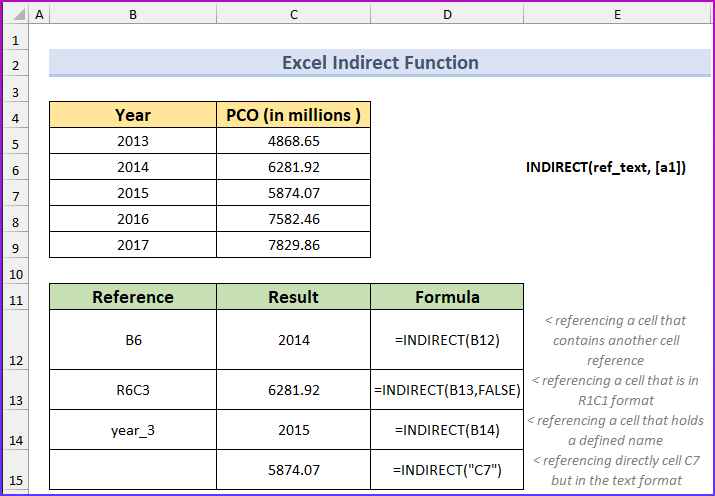
2 Enghreifftiau ar gyfer Cell Gyfeirio mewn Taflen Excel Arall Yn Seiliedig ar Werth Cell
Byddaf yn dangos sut i gyfeirio at gell mewn taflen Excel arall gan ddefnyddio y ffwythiant INDIRECT gyda'r rhestr dilysu data ar gyfer y dull cyntaf. Yna, ar gyfer y dull olaf, byddaf yn defnyddio swyddogaeth INDIRECT gyda'r cyfeiriadau cell. Ar gyfer y ddau ddull hyn, byddaf hefyd yn gweithredu'r gweithredwr ampersand yn y fformiwla.
Enghraifft 1: Dewiswch Un Cell a Chyfeirio at Ystod Gyfan o Gelloedd
Mae gennyf ddwy daflen waith Excel gyda yr enwau AAPL a MSFT . Gallwch chi gael llawer. Mae gan y ddwy daflen waith fathau tebyg o ddata. Elw (PCO) , EPS , a Twf dau gwmni am y 5 mlynedd diwethaf.
>Yr hyn rwyf ei eisiau yw: yn y Prif daflen waith, byddaf yn mewnbynnu enw'r cwmni o gwymplen a'r holl werthoedd hynny ( Blwyddyn , PCO , EPS , a Twf )yn cael ei ddangos yn y Prif daflen waith.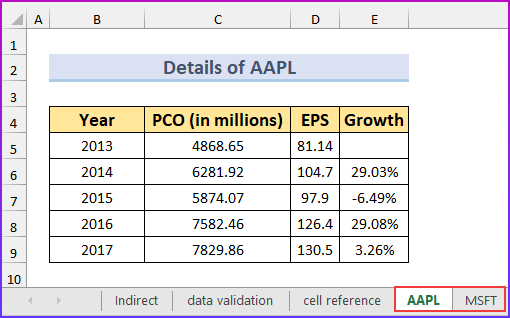

Gall y dull hwn fod yn ddefnyddiol os ydych yn cynnal yr un math o ddata ar draws cannoedd o daflenni gwaith. Mae'n llafurus chwilio am bob taflen waith berthnasol ac yna gweld y data. Er mwyn symlrwydd, dim ond dwy daflen waith yr wyf yn eu defnyddio. Byddaf yn defnyddio fformiwla fel hyn:
=INDIRECT('worksheet_name'!column_reference&row_reference)Camau:
- Ar gyfer cyfeirnod_colofn , rwyf wedi cymryd cymorth yr amrediad cell hwn: C11:G11 . Mae'r amrediad hwn yn dal gwerthoedd o A i E . Gallwch ei ymestyn yn unol â'ch angenrheidiau. Ar gyfer row_reference , rwyf wedi cymryd cymorth yr amrediad celloedd hwn: B12:B16 . Mae'r amrediad hwn yn dal gwerthoedd o 5 i 13. Estynnwch ef yn unol â'ch angenrheidiau.
- Dyma'r fformiwla go iawn a ddefnyddiais yng nghell B5 y daflen waith Prif:
=INDIRECT("'"&$H$6&"'!"&D$11&$B12)
- Nawr, cymhwyswch y fformiwla hon i un arall celloedd yn yr amrediad ( B5:E9 ).

- Dyma'r canlyniad byddwch yn cael:

Dadansoddiad o’r Fformiwla
- Y rhan hon o’r fformiwla ("'"&$H$6&"'!") yn dychwelyd enw'r daflen waith "MSFT!'" (ar gyfer y ddelwedd uchod).
- Mae'r rhan hon &D$11 yn cyfeirio at gyfeirnod cell D11 ac yn dychwelyd y gwerth testun &”B” .
- A'r rhan hon, Mae &$B12 yn cyfeirio at gyfeirnod cell B12 ac yn dychwelyd y gwerth rhifol &5 .
- Felly, dyma'r adenillion cyffredinol o 3 rhan y fformiwla: "'MSFT!'"&"B"&5 = “'MSFT!'B5”
Nodiadau: Pan fydd gwerth testun a gwerth rhifol wedi'u cydgadwynu yn Excel, testun yw'r dychweliad gwerth.
- A dyma ddychweliad terfynol y fformiwla: INDIRECT("MSFT!'B5")
- Pan fyddaf yn cymhwyso'r fformiwla i gelloedd eraill yn yr ystod, mae'n gweithio oherwydd ein bod wedi defnyddio cyfeiriadau cell cymysg fel D$11 a $B12 . Pan ddefnyddir y fformiwla i'r celloedd ar y dde, dim ond y cyfeirnodau colofn sy'n newid, er cyfeirnod D$11 . Pan ddefnyddir y fformiwla i'r celloedd ar y gwaelod, dim ond cyfeirnodau rhes sy'n newid ar gyfer cyfeirnod $B12 .
Nodiadau: I weld sut mae gwahanol rannau fformiwla Excel yn gweithio, dewiswch y rhan honno a gwasgwch yr allwedd F9 . Fe welwch werth y rhan honno o'r fformiwla.
Darllen Mwy: Sut i Gysylltu Celloedd Lluosog o Daflen Waith Arall yn Excel (5 Ffordd Hawdd) <5
Erthyglau Tebyg
- Sut i Gysylltu Taflenni Excel i Daflen Arall (5 Ffordd)
- Ffeiliau Cyswllt yn Excel (5 Dull Gwahanol)
- Sut i Gysylltu Cell i Daflen Arall yn Excel (7 Dull)
- Taflenni Cyswllt yn Excel gyda a Fformiwla (4 Dull)
Enghraifft 2: Cyfeirnod Cell Unigol Taflen Waith Arall
Yn yr enghraifft hon, rydw itynnu rhes o daflen waith arall yn seiliedig ar rai gwerthoedd cell (cyfeirnodau).
Camau:
- Yn gyntaf, rwyf wedi creu'r set ddata ganlynol.
- Yn ail, rwyf wedi teipio'r fformiwla hon yn y gell C10 .
=$C$4<5- Yn drydydd, teipiwch fformiwla arall yn y gell C11 .
=INDIRECT("'"&$C$4&"'!"&$C5)- Yna, Awtolenwi'r fformiwla ar gyfer yr ystod cell C11:C14 .
>
- Ar ôl hynny, bydd yn edrych fel hyn.
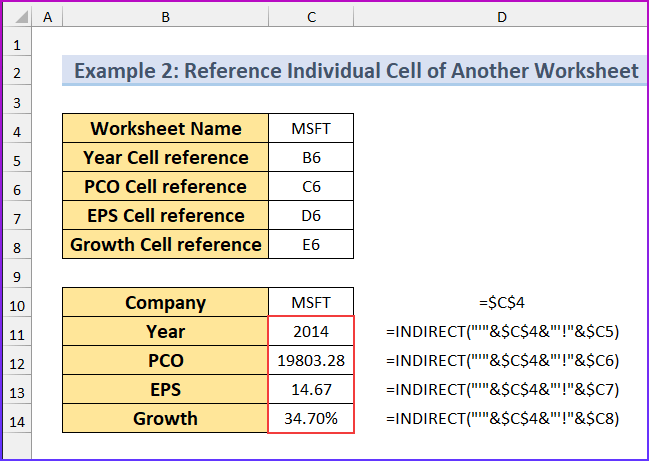
Rwyf yn dangos y dull hwn fel efallai y bydd rhywun yn ei chael yn ddefnyddiol yn ei swydd. Os ydych chi am fynd i gwmni arall am flwyddyn arall, mae'n rhaid i chi newid 5 gwerth. Edrychwch ar y ddelwedd hon nawr.

Ni fyddaf yn esbonio sut mae'r fformiwla hon yn gweithio, gan fod y fformiwlâu hyn yr un peth â'r un uchod.
Darllen Mwy: Sut i Gysylltu Data yn Excel o Un Daflen i'r llall (4 Ffordd)
Casgliad
Rwyf wedi dangos i chi sut i ddefnyddio Excel i gelloedd cyfeirio mewn dalen arall yn seiliedig ar werth cell . Rwy'n gobeithio y bydd hyn yn eich helpu pan fyddwch am ddangos data o lawer o daflenni gwaith yn y brif daflen waith. Ydych chi'n defnyddio unrhyw ddulliau gwell? Rhowch wybod i mi yn y blwch sylwadau.

